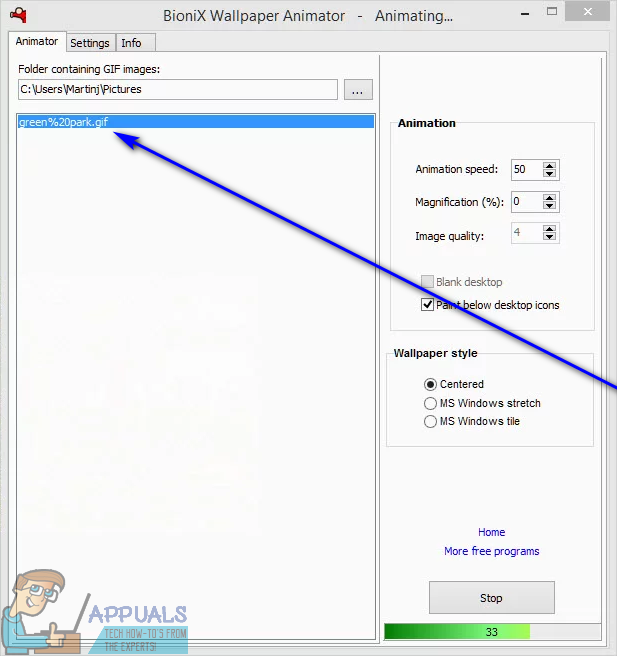במחשב Windows, הטפט או הרקע שלך הם התמונה שאתה רואה ברקע שולחן העבודה. בעל רקע לבחירתך הוא רק אחת מאפשרויות ההתאמה האישית הרבות ש- Windows מציעה למשתמשיה. בכל גרסה של מערכת ההפעלה של Windows, משתמשים יכולים להגדיר את כל קבצי התמונה שהם רוצים כרקע שולחן העבודה שלהם כל עוד התמונות בהן הם רוצים להשתמש בפורמטים הנתמכים על ידי Windows. למרבה הצער, עם זאת, קובצי GIF הם סיפור אחר לגמרי. GIF (Graphics Interchange Format) הוא תבנית תמונה של מפת סיביות המאפשרת קבצי תמונה ללא אובדן המסוגלים לאחסן תמונות סטטיות ותמונות מונפשות כאחד.
מערכת ההפעלה של Windows מעולם לא הצליחה להגדיר קובצי GIF (או קטעי וידאו, לצורך העניין) כרקע שולחן עבודה. עובדה זו נותרה נכונה גם לאחר שחרורו של Windows 10, שכן, כמו קודמותיה, האיטרציה האחרונה והגדולה ביותר של Windows אינה מסוגלת להגדיר קובצי GIF כרקע שולחן עבודה. גם אם אתה אומר ל- Windows 10 להגדיר קובץ GIF לרקע שולחן העבודה שלך, הוא פשוט יגדיר מסגרת אחת מתוך ה- GIF המונפש כרקע שולחן העבודה שלך (מטבע הדברים זו תהיה המסגרת הראשונה של האנימציה).
Windows 10 אינו מסוגל להפוך קובצי GIF לרקע שולחן עבודה - לפחות לא בפני עצמו. ישנן לא מעט תוכניות התואמות ל- Windows 10 שניתן להשתמש בהן להפעלת קובצי GIF מונפשים כרקע שולחן העבודה של המחשב. הקרם המוחלט של היבול בכל הקשור ליישומים כאלה הם BioniX Animated Wallpaper ו- Stardock DeskScapes. אם אתה רוצה להגדיר GIF כרקע שולחן העבודה שלך במחשב Windows 10, כך תוכל לעשות זאת:
שימוש בטפט מונפש של BioniX
ראשית, עליכם לדעת כי טפטים מונפשים של BioniX מצוינים כאשר הופכים קובצי GIF בגודל קטן יותר (בדרך כלל קובצי GIF שאינם מתכוונים לכבוש את כל שולחן העבודה שלכם), אך אם אתם הופכים קובץ GIF בגודל המסך כולו לטפט שולחן העבודה שלכם. התוכנית עשויה בסופו של דבר להציג את הטפט מעל הסמלים על שולחן העבודה שלך. אולי התכונה הבולטת ביותר של BioniX Animated Wallpaper היא העובדה שהיא תוכנה חופשית - זה לא יעלה לך כלום להרים את התוכנית ולהשתמש בה. כדי להגדיר GIF כרקע שולחן העבודה שלך במחשב Windows 10 באמצעות BioniX Animated Wallpaper, עליך:
- ללכת כאן ולהוריד את מחליף רקע לשולחן העבודה חבילה המכילה את אנימטור טפטים GIF תוכנית מה- הורד קטע של דף האינטרנט.
- לאחר שהורדת חבילת ההתקנה של התוכנית בהצלחה, נווט למקום ששמרת אותה ולחץ עליה פעמיים כדי להפעיל אותה.
- עברו דרך אשף ההתקנה בעקבות ההוראות שעל המסך להתקנת היישום.
- לאחר התקנת התוכנית, הפעל אותה.
- לחץ על כלים > אנימטור טפטים ברגע שאתה בתוך התוכנית.

- הפנה את היישום לתיקיה שבה נמצא קובץ ה- GIF המונפש שברצונך להפוך לטפט שולחן העבודה שלך.
- לחץ על קובץ ה- GIF שברצונך שהיישום יגדיר כרקע שולחן העבודה שלך ברשימת קבצי ה- GIF המופיעים בצד שמאל כדי לבחור בו.
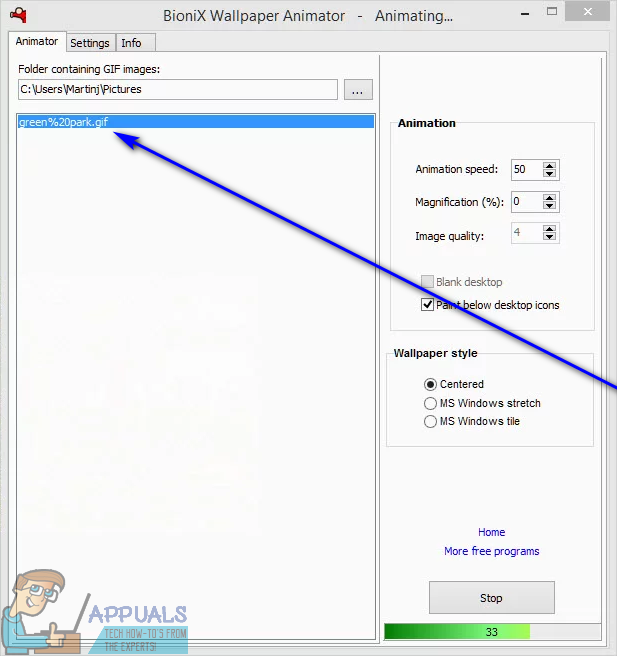
- ברגע שתעשה זאת, קובץ ה- GIF יוגדר כרקע שולחן העבודה שלך. אתה יכול להתאים אישית תכונות כגון מהירות הפעלה, איכות וזום ב אנימטור טפטים חלון, ואתה יכול גם להחליט היכן על שולחן העבודה מונפש קובץ ה- GIF.
כשתסיים איתם, צמצם את שני הקבצים אנימטור טפטים חלון והיישום הראשי, ושניהם ייעלמו לאזור ההודעות בשורת המשימות שלך שם הם ימשיכו לפעול ברקע. אם אתה צריך לבצע שינויים בטפט שלך, פשוט העלה את אנימטור טפטים חלון על ידי לחיצה על סמל הדרקון האדום בשורת המשימות שלך. 
שימוש ב- Stardock DeskScapes
Stardock DeskScapes היא אלטרנטיבה בתשלום אך הרבה יותר מלוטשת ומתוחכמת לטפט אנימציה של BioniX. הפיכת קובצי GIF לטפטים היא רק אחת מהתכונות הרבות שיש ל- BioniX טפט מונפש, אך Stardock DeskScapes תוכנן במיוחד כדי להפוך קבצי GIF לרקע שולחן עבודה, ולכן זה, במספר דרכים שונות, טוב יותר בהשוואה להשוואה. להתנגדותה. Stardock DeskScapes הוא כלי חזק הרבה יותר לעבודה.
אם אתה מאמין שהמאמץ להפוך GIF לטפטים בקלות ובנוחות הוא מאמץ ששווה לשלם עבורו, Stardock DeskScapes יעלה לך 10 דולר. עם זאת, לא תיכנס למשהו עיוור - Stardock DeskScapes מציע גם ניסיון בחינם למשך 30 יום, כך שלקוחות פוטנציאליים יוכלו ללמוד בדיוק על מה Stardock DeskScapes ולהחליט אם זה משהו שהם מוכנים להוציא עליו כסף מזומן קשה. .
3 דקות קריאה